※当サイトはアフィリエイトプログラムによる収益を得ています。
MSI Vector GP76 12Uの実機レビュー

| CPU | Core i7-12700H |
|---|---|
| GPU | GeForce RTX 3080 8GB |
| メモリ | 16GB DDR4 |
| ストレージ | 1TB NVMe SSD |
| 液晶サイズ | 17.3インチ |
| 液晶種類 | FHD 144Hz 非光沢 |
| 質量 | 約2.9kg |
| バッテリー | 65Wh |
| 価格[税込] | 33万円台~ |
MSI Vector GP76 12Uは、最新の第12世代Core i7-12700H + RTX 3080 Laptopというハイクラス構成のゲーミングノートPCです。
高性能CPU・GPUのパフォーマンスを十分に引き出しており、多くのゲームを快適にプレイできます。
また、17.3型と大きく、色域も広めで、見やすい液晶を搭載しており、ゲームに没頭しやすいだけでなく、クリエイティブな用途に対応できるのも特徴となっています。
MSI Vector GP76 12UはAmazonでも販売しています。
購入はこちら(Amazon)
レビュー機は、メーカーからの貸出機です。今回は次の構成でレビューをしています。
レビュー機の構成
Core i7-12700H、16GBメモリ、GeForce RTX 3080 8GB、1TB NVMe SSD
目次
お忙しい方は、「MSI Vector GP76 12Uの特徴」のみお読みください。
MSI Vector GP76 12Uの特徴
ハイクラスなゲーミング性能
MSI Vector GP76 12Uは、外部グラフィックスにGeForce RTX 3080 Laptop 8GBを搭載しており、ハイクラスクラスのゲーミング性能を備えています。重い部類のゲームを含め、多くのタイトルを快適にプレイすることができます。

メーカーサイトでは、「Dynamic Boost 2.0有効時 165W」と紹介されていましたが、最大グラフィックスパワーを確認すると、175Wとさらに高い設定となっていました。今回はサンプル機なので、販売モデルとは異なる可能性もありますが、それでも最大グラフィックスパワーが高いことは間違いないです。
GeForce RTX 3080 Laptopの仕様を確認すると、ブーストクロックが1245-1710MHzとなっていますが、システム情報では、グラフィックス ブーストクロックが1710MHzとなっています。このことからも、RTX 3080 Laptopのパフォーマンスを十分に引き出す設定となっていることがわかります。
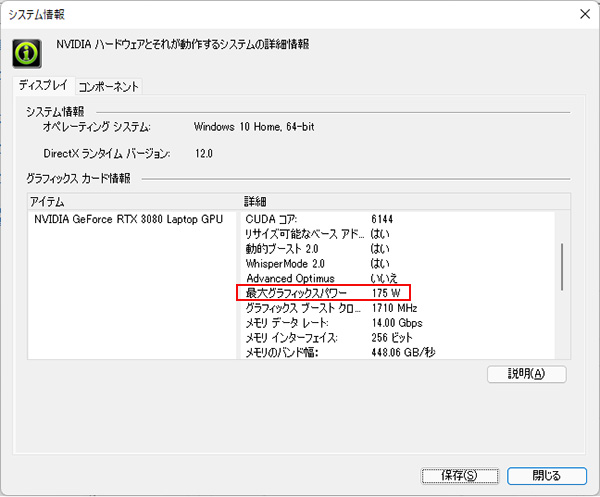
ベンチマークテストのスコアでは、下のグラフのような位置づけとなります。ゲーミングノートPCとしては、トップレベルの高いスコアが出ていました。この製品よりも性能の高いCore i9-12900HK、GeForce RTX 3080 Ti Laptopという構成のゲーミングノートも存在しますが、価格が50万円近く、なかなか手が出ないので、現実的には30万円台の本製品が、手ごろでいいのではないかと思います。
具体的なゲームのフレームレートについては「こちら」をご覧ください。
W(ワット)は最大グラフィックスパワー
高処理性能の第12世代Coreを搭載
MSI Vector GP76 12Uの搭載するCPUは、最新のインテルの第12世代Core i7-12700Hで、従来のCPUと比較して、非常に高いパフォーマンスです。
ベンチマークのスコアを確認すると、マルチコア、シングルコア共に、既存のゲーミングノートPCに搭載されることが多かった、Ryzen 9 5900HXやCore i7-11800Hをはるかに超える高いスコアが出ていました。
高い処理性能は、ゲーム時だけでなく、RAW現像や、動画の編集作業といった、クリエイター向けソフトを使用する場合もメリットとなります。
実際に、Adobe Lightroom Classic CCや、Adobe Premiere Proなどのソフトを使用してみましたが、処理速度が速く、とても快適に作業ができました(詳細については、「こちら」をご覧ください)。
色域広めで見やすい17.3型液晶
MSI Vector GP76 12Uは、ゲーミングノートPCとしては大きめの17.3型液晶を搭載しています。
リフレッシュレートは144Hzです。ハイリフレッシュレートではありますが、ハイクラスのゲーミングノートPCとしては、やや物足りなく感じる方もおられるかもしれません。それでも、画面が大きく、残像も少ないので、ゲームをプレイしやすい液晶でした。eスポーツタイトルをプロレベルでプレイするということでなければ、十分だと思います。
また、液晶は当サイト計測で、sRGBカバー率97.7%と色域も広めでした。色鮮やかな表示により、一層ゲームの世界に没頭することができます。さらに、動画編集や、3DCGの作成など、クリエイティブな用途にも使いやすいと思います。

GPU Switch機能を搭載
MSI Vector GP76 12Uは、「GPU Switch」という機能を備えており、外部GPUから直接出力する「ディスクリートグラフィックモード」と、CPU経由で映像を出力する「MSハイブリットモード」を切り替えることができます。
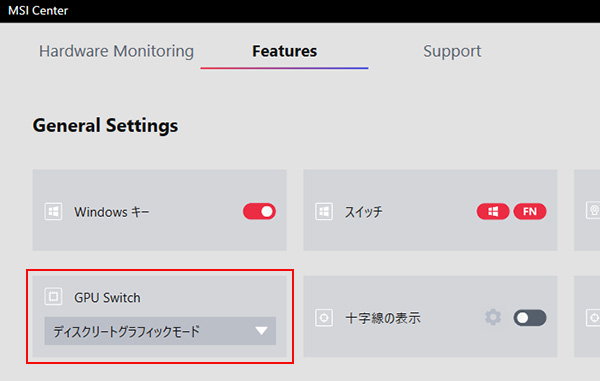
外部GPUから直接出力する「ディスクリートグラフィックモード」の利点は、CPU内蔵グラフィックスを経由することによる遅延やオーバーヘッドが発生しないので、より安定した出力が可能となり、ゲームのフレームレートが少しアップすることです。実際にいくつかのゲームで、「ディスクリートグラフィックモード」と、「MSハイブリッドモード」のフレームレートを比較してみましたが、「ディスクリートグラフィックモード」の方が、フレームレートが高くなっています。ゲームにもよりますが、シャドウオブザトゥームレイダー(DX12)では、約10%もフレームレートがアップしていました。
ゲーム時は、「ディスクリートグラフィックモード」を選択するといいでしょう。
 重い部類のゲーム
サイバーパンク2077(DX12)
|
|---|
 重い部類のゲーム
Forza Horizon 5(DX12)
|
|---|
| 重い部類のゲーム
ファイナルファンタジー 15(DX11)
|
|---|
 中程度の重さのゲーム
ファイナルファンタジー 14 暁月のフィナーレ(DX11)
|
|---|
 中程度の重さのゲーム
シャドウオブザトゥームレイダー(DX12)
|
|---|
一方、「MSハイブリッドモード」では、「Optimus」テクノロジーを活用し、作業の内容に合わせて、CPU内蔵グラフィックスと、外部GPUを自動的に切り替えることができるので、ウェブ閲覧などの軽い作業の場合は、「MSハイブリッドモード」の方が省電力です。
また、「MSハイブリッドモード」では、外部GPUとCPU内蔵グラフィックスを同時に使用することができるAdobe Premiere Proなどのクリエイター向けソフトを使用する場合は、「MSハイブリッドモード」の方が処理にかかる時間が短くなることがあります。
用途によって、「GPU Switch」のモードを切り替えるといいでしょう。ただし、モードの切り替えには再起動が必要となります。
メモリ・ストレージの増設・換装もできそう
今回、Vector GP76 12Uの内部は確認していませんが、メーカーの仕様表を確認すると、2つのメモリスロット(最大64GB)と、2基のM.2スロット(PCIe Gen4の空きスロットあり)を備えており、メモリの換装や、ストレージの増設ができそうです。
ただし、MSI公認サポート店でのみ増設可能となっていますし、裏のネジの1つに貼られている「FACTORY SEAL」を破くと、メーカー保証がなくなってしまいます。せっかく2年間の国内保証が付いているので、カスタマイズしたい方は、パソコンSHOPアークなどでカスタマイズして購入することをおすすめします。
しっかり冷却して安定動作
MSI Vector GP76 12Uは、高性能のCPU、GPUを搭載し、最大グラフィックスパワーも高いため、しっかりとした放熱性能が求められています。
MSI Vector GP76 12Uは、下の写真のように、底面から吸気し、側面・背面の4か所から排気する構造となっており、内部には、2基のファンと、6本のヒートパイプが配置されています。
ハイクラスのゲーミング性能なので、ゲーム時のCPU・GPUの温度は低くはありませんが、高いパフォーマンスを引き出しつつも、安定して動作するように、サーマルコントロールもしっかりしているようでした(詳細は「CPU温度のチェック」をご確認ください)。
長時間のゲームでも安心してプレイできると思います。



サウンドユーティリティ「Nahimic」搭載
Vector GP76 12Uは、サウンドユーティリティ「Nahimic」を搭載しています。臨場感のあるサウンドや、マイクのノイズやエコーをコントロールすることができます。
高負荷時はファンの音がうるさくなりますが、Nahimicを使ってコントロールできれば、ゲーム中のボイスチャットや、OBSのようなソフトを使ってゲーム配信を行うような場合でも、比較的クリアな音声を届けることができるかもしれません。
なお、音楽を聴くときに、オーディオ設定が「コミュニケーション」などになっていると、違和感のある音が出るので、ご注意下さい。
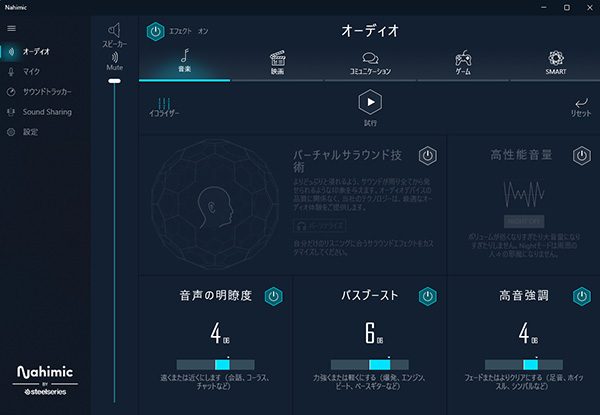
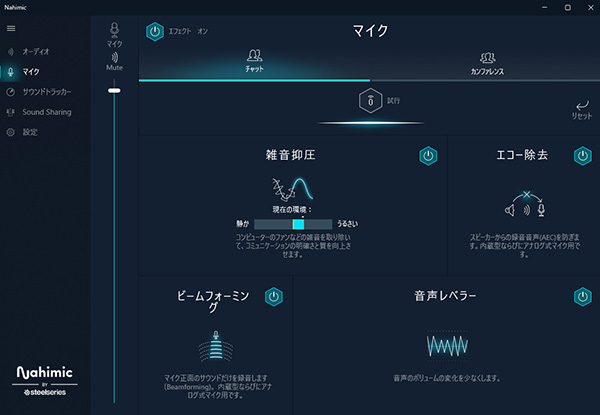
各用途の快適度
Vector GP76 12Uの各用途の快適度は次のように考えます。もちろん、細かい用途や、ソフトによっても快適具合は変わってきますので、参考程度にご覧下さい。
| 用途 | 快適度 | コメント |
| Web閲覧 Office作業 |
◎ | 十分なスペックで快適に動きます。 |
|---|---|---|
| 動画鑑賞 | ◎ | 当サイト計測で、sRGBカバー率97.7%と色鮮やかな表示ができる17.3型液晶を搭載しています。スピーカー音も悪くないので、快適に動画鑑賞できます。 |
| オンライン会議 | ○ | ウェブカメラ、マイク、スピーカーが付いており、普通にオンライン会議に参加できます |
| RAW現像 画像編集 |
○ | CPU性能はとても高いです。ディスプレイの色域も広めなので、画面で表示するタイプのコンテンツ用の画像編集にも適しています。ただし、高いレベルの印刷用途であれば、さらに色域の広い外部ディスプレイを接続した方がいいです。 |
| 動画編集 | ◎ | 高い性能のCPU・GPUを搭載し、4K動画でも短時間で書き出すことができます。編集作業も快適です。 |
| ゲーム | ◎ | RTX 3080 + 144Hz液晶を搭載し、動きの速いゲームから、映像を楽しむタイプのゲームまで、多くのゲームをとても快適にプレイすることができます。 |
ゲームベンチマーク&フレームレート
動作モード
ゲームに付属のベンチマーク機能のスコア、または実際にゲームをプレイし、Afterburnerで計測したフレームレートを掲載します。
「MSI Center」のアプリでは、グラフィックスの出力元を切り替える「GPU Switch」という機能も備えています。ここでは、外部グラフィクスから直接出力する「ディスクリートグラフィックスモード」で計測を行っています。
また、「MSI Center」で動作モードを変更することも可能で、ここでは「究極のパフォーマンス」にしてゲームのフレームレートを計測しています。
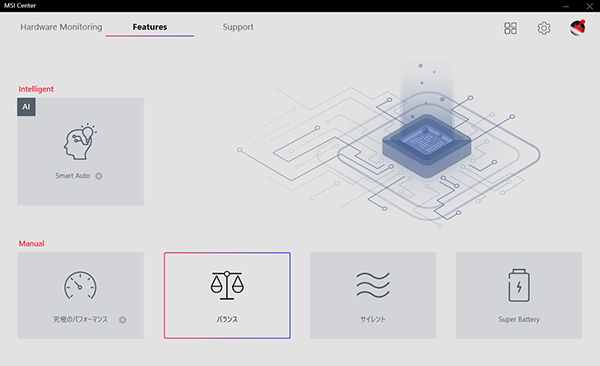
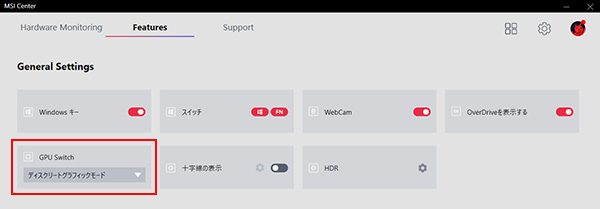
各ゲームの平均フレームレート
いくつかのゲームの平均フレームレートを掲載します。他のグラフィックスとも比較していますが、すべて同じバージョン、同じ状況で計測しているわけではないので、あくまで参考値としてご覧ください。
いずれのゲームも、最高レベルとなる高いフレームレートが出ていました。重い部類のゲームでも高画質で快適にプレイできますし、軽めのゲームであれば安定して144Hz駆動の液晶をフルに活かしたプレイができそうです。
ゲーミングノートPCとしては、現時点でトップクラスの性能を備えており、多くのゲームを快適にプレイできるでしょう。
:レビュー機で計測したスコア(他のスコアは別のPCで計測した代表値)
W(ワット):最大グラフィックスパワー(max TGP)
 重い部類のゲーム
サイバーパンク2077(DX12)
|
|||
|---|---|---|---|
| 解像度 | 品質 | DLSS | 平均fps |
| 1920 x 1080 |
低 | オフ | 158 fps |
| 高 | オフ | 98 fps | |
| ウルトラ | オフ | 85 fps | |
| 自動 | 103 fps | ||
 重い部類のゲーム
ウォッチドッグス レギオン(DX12)
|
|||
|---|---|---|---|
| 解像度 | 品質 | DLSS | 平均fps |
| 1920 x 1080 |
低 | オフ | 122 fps |
| 高 | オフ | 107 fps | |
| 最大 | オフ | 87 fps | |
| 高性能 | 99 fps | ||
 重い部類のゲーム
Forza Horizon 5(DX12)
|
||
|---|---|---|
| 解像度 | 品質 | 平均fps |
| 1920x1080 | 低 | 209 fps |
| 高 | 115 fps | |
| エクストリーム | 97 fps | |
 重い部類のゲーム
ボーダーランズ3(DX12)
|
||
|---|---|---|
| 解像度 | 品質 | 平均fps |
| 1920x1080 | 低 | 146 fps |
| 高 | 123 fps | |
| ウルトラ | 108 fps | |
| 重い部類のゲーム
ファイナルファンタジー 15(DX11)
|
||
|---|---|---|
| 解像度 | 品質 | 平均fps |
| 1920x1080 | 軽量品質 | 189 fps |
| 標準品質 | 164 fps | |
| 高品質 | 121 fps | |
| 中程度の重さのゲーム
PSO2 ニュージェネシス
|
||
|---|---|---|
| 解像度 | 品質 | 平均fps |
| 1920x1080 | 低 | 49477 / 170 fps |
| 高 | 37857 / 144 fps | |
| ウルトラ | 29960 / 127 fps | |
 中程度の重さのゲーム
ファイナルファンタジー 14 暁月のフィナーレ(DX11)
|
||
|---|---|---|
| 解像度 | 品質 | 平均fps |
| 1920x1080 | 標準(ノート) | 202 fps |
| 高(ノート) | 185 fps | |
| 最高品質 | 160 fps | |
 軽い部類のゲーム
Apex Legends(DX11)
|
||
|---|---|---|
| 解像度 | 品質 | 平均fps |
| 1920x1080 | 低設定 | 298 fps |
| 高設定 | 247 fps | |
 軽い部類のゲーム
VALORANT
|
||
|---|---|---|
| 解像度 | 品質 | 平均fps |
| 1920x1080 | 低設定 | 453 fps |
| 高設定 | 408 fps | |
 軽い部類のゲーム
フォートナイト
|
||
|---|---|---|
| 解像度 | 品質 | 平均fps |
| 1920x1080 | 低設定 | 384 fps |
| 高設定 | 182 fps | |
| 最高設定 | 150 fps | |
 軽い部類のゲーム
ドラゴンクエストX
|
||
|---|---|---|
| 解像度 | 品質 | 平均スコア |
| 1920x1080 | 最高品質 | 23767(すごく快適) |
レイトレーシング有効時のフレームレート
リアルタイムレイトレーシングおよびDLSSを有効にしたときのフレームレートを下に掲載します。
搭載しているRTX 3080は、VRAM:8GBですが、DLSSを高設定にすることで、重いゲームでも60 fpsを超える平均フレームレートでプレイできました。レイトレーシングをONにしてのプレイも快適だと思います。
:レビュー機で計測したスコア(他のスコアは別のPCで計測した代表値)
W(ワット):最大グラフィックスパワー(max TGP)
 重い部類のゲーム
サイバーパンク2077
|
|||
|---|---|---|---|
| 解像度 | 品質 | DLSS | RTX 3080 8GB (175W) |
| 1920x1080 | レイトレ:中 | パフォーマンス | 103 fps |
| レイトレ:ウルトラ | パフォーマンス | 97 fps | |
 重い部類のゲーム
ウォッチドッグス レギオン
|
|||
|---|---|---|---|
| 解像度 品質 |
レイトレ | DLSS | RTX 3080 8GB (175W) |
| 1920x1080 最大 |
最大 | 高性能 | 68 fps |
その他のゲーム
上に掲載していない他のゲームのフレームレートについては、下を参考にしてください。
ディスプレイのチェック
Vector GP76 12Uのディスプレイの詳細なチェックです。
パネルは、「N173HCE-G33」でした。
色域が広めで、残像も少なめなので、ゲームがしやすい液晶です。作業内容によっては、クリエイティブな用途にも使えます。ただ、ハイクラスのゲーミングノートPCとしては、144Hz駆動という点にやや物足りなさを感じます。その他の特性については以下のタブをクリックしてご覧ください。なお、最大輝度は、当サイトの計測では323cd/m2とやや高めです。
- 色域
- RGB
発色特性 - 視野角
- 映り込み・
ギラつき - フリッカー
下表のとおり、色域は広めです。
| カバー率 | |
| sRGBカバー率 | 97.7% |
|---|---|
| DCI-P3カバー率 | 73.2% |
| Adobe RGBカバー率 | 72.4% |
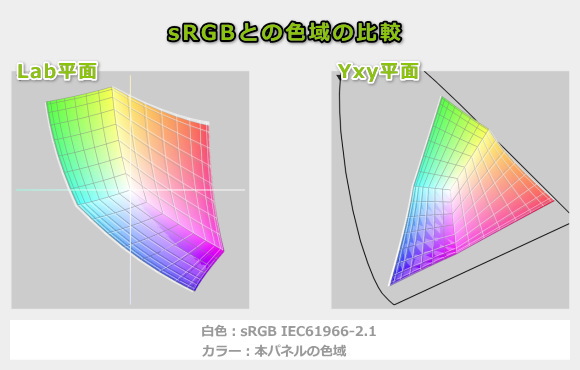
ガンマ補正曲線を確認すると、各色ほぼ揃っており、自然な発色であることが分かります。
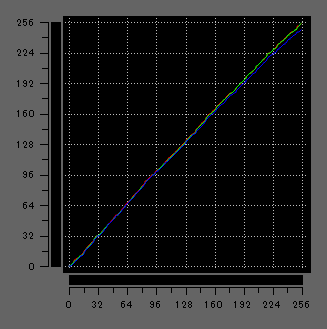
視野角は広いです。

非光沢液晶なので、画面への映り込みは抑えられています。ギラつきは、ほとんど感じません。

PWM調光によるフリッカー(ちらつき)の有無の確認結果です。輝度39以下で、フリッカーが発生していました。ただし、約24kHzと周波数が高いので、体に影響を感じる方は少ないと思います。また、輝度40以上であれば、フリッカーはありません。
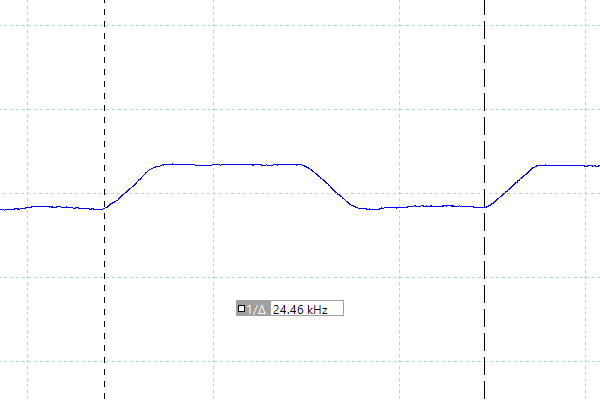
※フォトディテクターにオシロスコープを繋げて計測
遅延
キーを押してから、メモ帳に文字が表示されるまでの時間(表示遅延)をハイスピードカメラで撮影し計測したところ、約42msでした。他の一般的なノートPCで計測したところ80ms前後が多かったので、遅延は少ないほうだと思います。なおこれは、液晶だけでなくPC全体の遅延となります。
残像
「UFO Test」のサイトの左から右へ移動するUFOを十分速い1/2000のシャッタースピードで撮影したところ、144Hz(1秒間に144フレームを表示)のディスプレイで2フレーム前くらいまで残像がありました。普通のノートPCの60Hzのディスプレイでは、2フレームくらい前まで残像が表示されることを考えると、本製品の液晶の残像は少ないと思います。

キーボードおよびタッチパッドのチェック
キーボードとタッチパッドのチェックです。
実測で、キーピッチは縦:約19mm、横:約18mm、キーストロークは約2.0mmです。横のキーピッチが少し狭いため、人によってはやや窮屈に感じるかもしれません。ただ、キーストロークは深めで、しっかりとした打鍵感があり、キー自体は押しやすいです。
「W」キーを認識しやすくする突起が設けられていたり、矢印キーのサイズが大きめだったりと、ゲームのしやすいキーボードだと思います。
一方、右シフトキーが「Enter」キーの真下ではなくサイズもやや小さめ、「Fn」キーが右の「Ctrl」キーの隣に配置されている、矢印キーがテンキーに入り込んでいる、という部分はやや変則的ですが、ゲーム時には、特に不便は感じないでしょう。
タッチパッドのクリックボタンは固い(押すときに力が必要)なので、マウスの使用を推奨します。


キーボードには、RGBバックライトを搭載しており、カラーやライティングパターンの変更も可能です。

パフォーマンスのチェック
パフォーマンスのチェックです。ここでは、いくつかある動作モードのうち、デフォルトの「バランス」モードと、最も高いパフォーマンスが出る「究極のパフォーマンス」モードでベンチマークなどを計測しました。
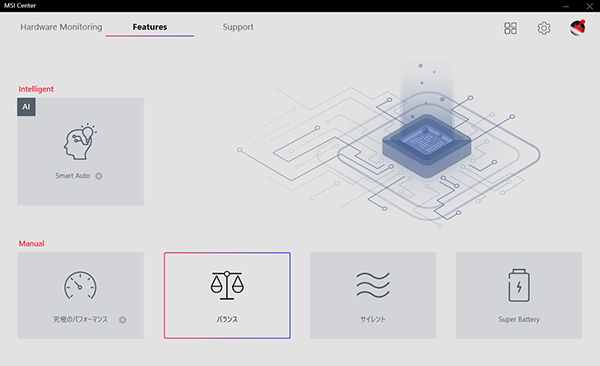
CPU
Vector GP76 12Uは、14コア(Pコア6つ+Eコア8つ)を搭載した第12世代Core i7-12700Hを搭載しています。ベンチマークの結果は、以下の通りです。
シングルコア、マルチコアともに、非常に高いスコアが出ていました。
なお、動作モードを「バランス」モードから「究極のパフォーマンス」モードに変更しても、スコアはそれほどアップしませんでした。
~ CPU性能の評価 ~
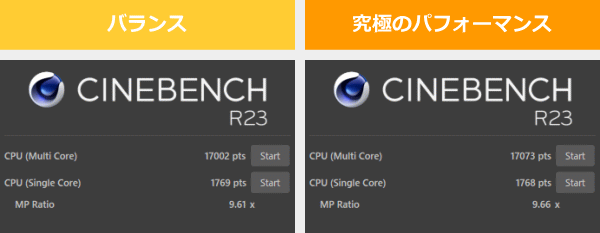
:レビュー機で計測したスコア(他のスコアは別のPCで計測した代表値)
なお、高負荷時のCPU電力、CPUクロック、CPU温度は「パーツの温度のチェック」で記載しています。
メモリ
メモリはDDR4-3200で、速度は速いです。スロットメモリなので、換装は可能です。
~メモリ性能の評価 ~

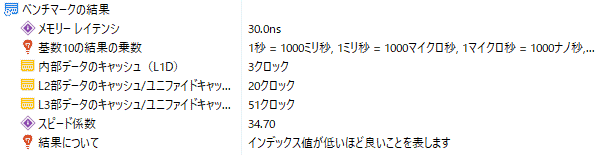
グラフィックス
グラフィックスには、GeForce RTX 3080 Laptop 8GBを搭載しています。ベンチマークの結果は以下の通りです。
最大グラフィックスパワーが175Wと非常に高いため、非常に高いスコアが出ていました。
~ グラフィックス性能の評価 ~
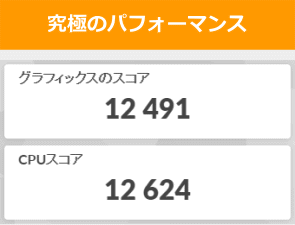
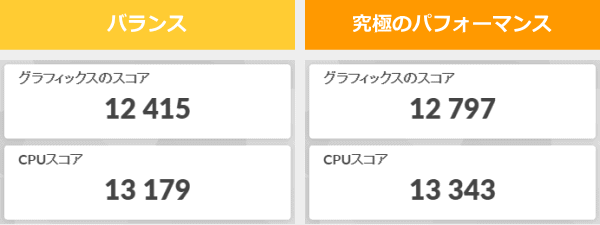
:レビュー機で計測したスコア(他のスコアは別のPCで計測した代表値)
W(ワット):最大グラフィックスパワー
GPU-Zで確認したGeForce RTX 3080 Laptop 8GBの情報は次の通りです。動作モードを変更しても、GPUクロック等に変化はありませんでした。
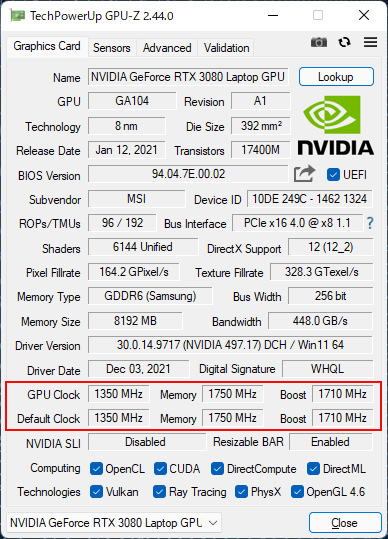
ストレージ
ストレージには、PCIe Gen4 SSDを搭載しています。PCIe Gen4のSSDにしては、そこまでアクセス速度は速くありませんが、実用上は十分な速度です。
~ ストレージ性能の評価 ~

:レビュー機で計測したスコア(他のスコアは別のPCで計測した代表値)
クリエイターソフトの処理時間
以下、各クリエイターソフトの処理時間を掲載します。ここでは、動作モードは「究極のパフォーマンス」モード、GPU Switchは「MSハイブリッド」モードで計測しています。
クリエイター向けソフトの場合は、外部GPUだけでなく、CPU内蔵グラフィックスも同時に使用できる「MSハイブリッド」モードの方が、処理が速くなる傾向があるため、「MSハイブリッド」にしています。

CPUの処理性能が高いため、非常に速くRAW現像できました。Lightroomはシングルコアで処理するものも多いですが、とても快適に作業できます。
:レビュー機で計測したスコア(他のスコアは別のPCで計測した代表値)
「Lightroomにおすすめノートパソコン」の記事も興味があればご覧ください

CPU、GPUともに高性能なので、AIを使った処理を含めて、非常に速いです。
| 処理時間 | |
| ニューラルフィルター(肌をスムーズに) | 約3秒 |
| ニューラルフィルター(スーパーズーム(x2)) | 約55秒 |
| ニューラルフィルター(JPEGのノイズを削除) | 約1分59秒 |
| スーパー解像度 | 約3秒 |

グラフィックスの性能が高いため、Premiere Proによる4K動画の書き出し速度も、速いです。編集作業もとても快適です。
※ グラフィックスは全てノートPC用
:レビュー機で計測したスコア(他のスコアは別のPCで計測した代表値)
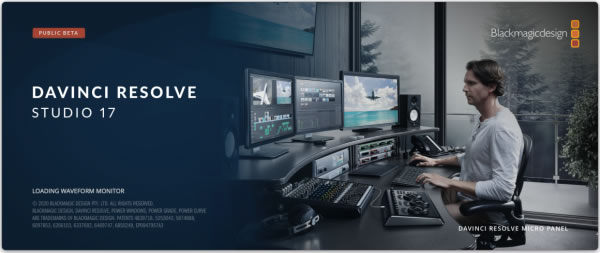
※ MacBook以外(Windowsノート)は、エンコーダーに、QSV、NVIDIA、AMD等を選択
※raytrek G5-TAでは未計測
USB Type-C / HDMIの動作テスト
USB Type-Cの動作チェック
USB Type-Cポートの動作チェックは、以下のような結果となりました。
Thunderboltや、Power Deliveryには対応していませんが、映像出力には対応しています。
| 充電 | モニター 出力 |
有線LAN | ||
| ドック | ThinkPad USB Type-C ドック | × | ○ | ○ |
| ThinkPad Thunderbolt 3 ドック | × | × | × | |
| PD充電器 ※1 |
61W RAVPower GaN充電器 | × | ― | ― |
| 45W Lenovoウルトラポータブル | × | ― | ― | |
| 30W RAVPower GaN充電器 | × | ― | ― | |
| 18W cheero充電器 | × | ― | ― | |
| モニター ※2 | EIZO ColorEdge CS2740 | × | ○ | ― |
※2 Type-Cケーブルで接続し、PCへの給電も出来るモニター
HDMIの動作チェック
4KテレビへHDMIで接続したときの詳細です。4K、60Hz、8ビット、RGBで表示されています。
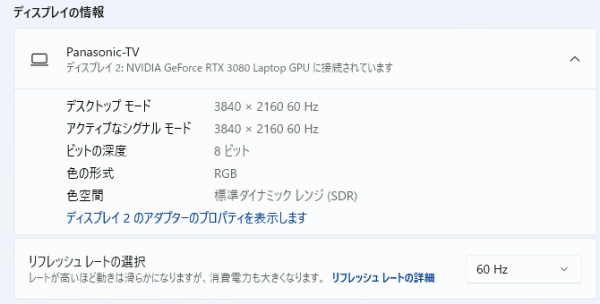
質量のチェック
質量のチェックです。
メーカーサイトには「2.9kg」と記載されており、当サイトの計測でもほぼ同程度の質量でした。ACアダプターも含めると4kg近くと重いです。
| 質量 | |
| PC本体 | 2.843kg |
| ACアダプター | 1.02kg |
バッテリー駆動時間のチェック
バッテリー駆動時間のチェックです。
バッテリー容量は、仕様表では65Whとなっています。
当サイトにて計測したバッテリー駆動時間は次のようになります。高性能なパーツを搭載したゲーミングノートPCなので、バッテリー駆動時間は短いです。また、バッテリー状態にするとパフォーマンスが落ちて、このPC本来の性能が出ないので、ACアダプターは必須だと思って下さい。停電対策になる程度です。
| バッテリー駆動時間 | |
| (1) JEITA2.0測定方法 | ー |
| (2) PCMark 10 Modern Office | 1時間39分 |
| (2) 動画再生時 | ー |
| (4) PCMark 10 Gaming | 1時間1分 |
(1) メーカー公表値
(2) 文書作成、ブラウジング、ビデオ会議といった事務作業。アイドル時も多く軽めの処理
(2) ローカルディスクに保存した動画(解像度:720x480)を連続再生
(4) PCMark 10 Battery内のゲームを実行。NVIDIAの設定で最大30fpsに制限
当サイトで計測した1時間あたりの充電容量は次の通りです。
Webカメラ・スピーカーのチェック
Webカメラ
Webカメラには、プライバシーシャッターは付いていません。また、IRカメラも非搭載なので、Windows Helloの顔認証は使用できません。

Webカメラの解像度は1280x720(約92万画素)です。やや暗めの画像で、細部も粗いですが、ノートパソコンに搭載されるWebカメラとしては、普通の性能だと思います。

※クリックすると拡大できます。
※Webカメラの前にマネキンを置いて、約40cm離し、Windows 11標準のカメラアプリで撮影

※クリックすると拡大できます。
※撮影方法は上と同じ
スピーカー
スピーカーは、左右側面に配置されています。音質はややよく、ノートPC基準で10点満点で6点といったところです(5点が普通です。音質についての評価はあくまで主観です。ご了承下さい)。
ただ、貸出機だからかもしれませんが、サウンドユーティリティ「Nahimic」のプリセットが「コミュニケーション」になっていました。このままだと音に違和感があるので、音楽を聴くときは「音楽」の設定に変更したほうがいいです。

パーツの温度のチェック
各パーツの温度のチェック結果です。もし、あまりにも温度が高いと、パーツの寿命や動作の安定性に影響します。
Prime95実行時のCPU温度
Prime95で全CPUコアの使用率が100%になる高い負荷をかけたときのCPU温度の推移を確認します。
「バランス」と「究極のパフォーマンス」のどちらのモードでも、CPU電力が約92W前後と非常に高いため、CPU温度も約94℃前後と高温です。
- バランス
- 究極のパフォーマンス
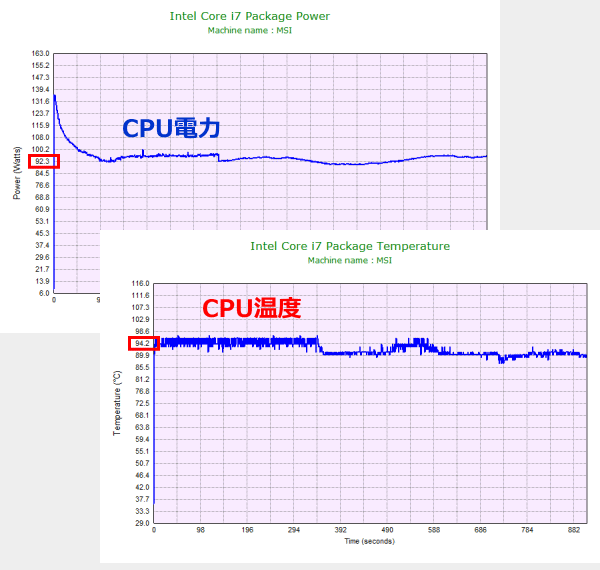
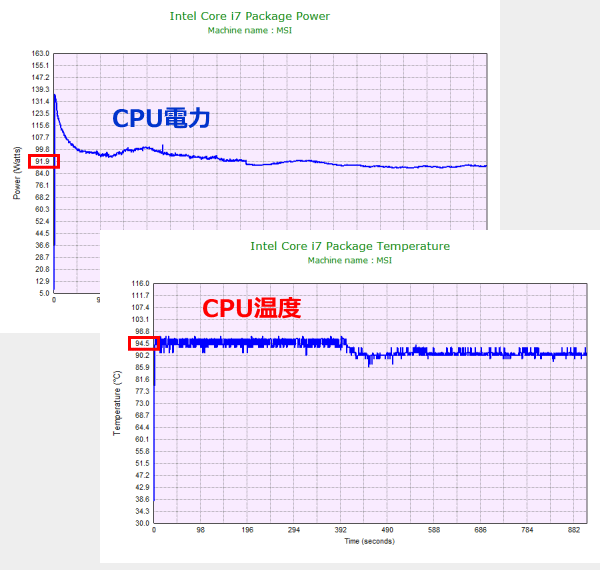
ゲーム時のCPU、GPU温度の詳細
ファイナルファンタジー15のゲームベンチマークを実行したときのCPU/GPU温度を計測した結果は下図の通りです。
「バランス」、「究極のパフォーマンス」の両モードで、CPU温度は70℃前後で推移しており、ほとんど差がありませんでした。ただ、「究極のパフォーマンス」モードの方が、ファンの回転数がアップするため、GPU温度は2~3℃程ですが低く抑えられていました。
ゲーム時のCPU・GPU温度は心配のない範囲に抑えられています。ファンの音が気にならければ、GPU温度が少し低くなる、「究極のパフォーマンス」モードを選択してもいいと思います。
- バランス
- 究極のパフォーマンス
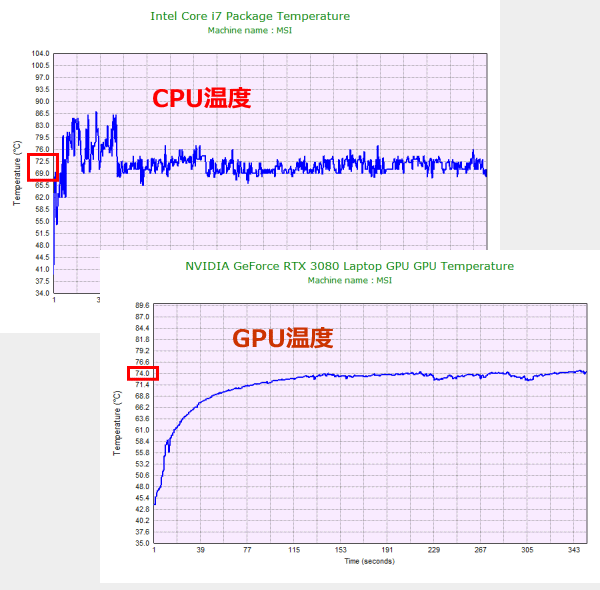
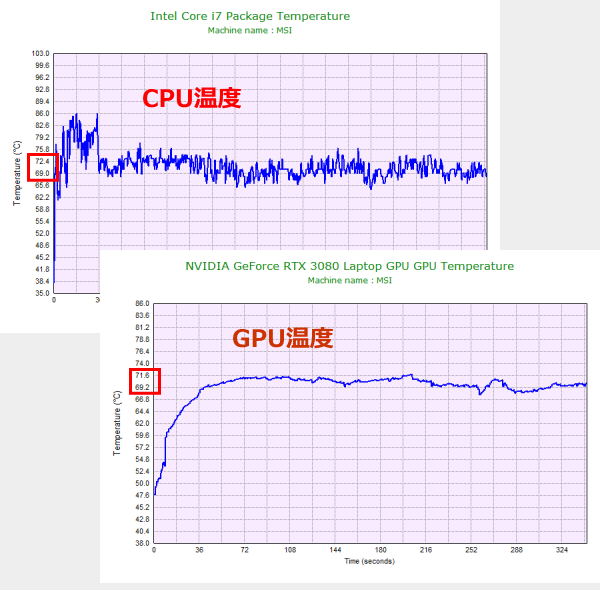
静音性のチェック
動作音(静音性)のチェック結果です。
MSハイブリッドモード/「バランス」設定では、アイドル時はほぼ無音ですが、ディスクリートモードだと、「バランス」設定でもファンの音がします。ゲームのような高負荷がかかると騒音値も上がります。また、「究極のパフォーマンス」モードにすると、ゲーム時の騒音値はさらに高くなり、うるさくなります。

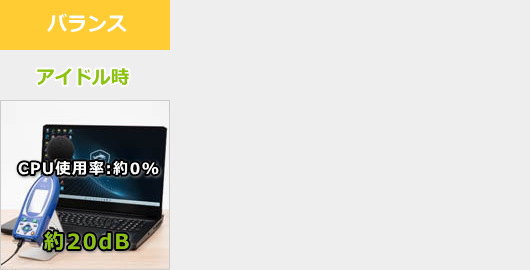
部屋を極力無音にしたときの騒音値:20.0dB
※無響室で測定したわけではないので、数値は不正確です
※CPU使用率およびGPU使用率は平均値です
左から1番目:アイドル時
左から2~3番目:FF15 ベンチマーク実行(高品質、1920x1080、ウィンドウ
参考までに、当サイトで使用している騒音計が表示する騒音値の目安を掲載します。

表面温度のチェック
本体の表面温度のチェック結果です。もし、表面温度が高すぎると、作業中に手のひらが熱くなり、不快になります。
ゲーム時はキーボード面の温度が上がりますが、「バランス」モードより、「究極のパフォーマンス」モードの方がファンの回転数がアップするため、表面温度が少し低めになっています。
なお、ボディが大きめなこともあり、キーボード面の温度が上がっても、パームレスト部の温度はそれほど変化していません。ゲーム時でも手のひらの不快感はほとんどありません。
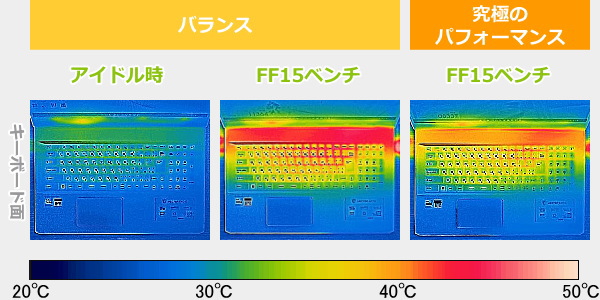
※PCの状態は「静音性のチェック」のときと同じです
消費電力のチェック
消費電力のチェック結果です。処理を開始して、10分経過後に確認できた最も高い数値を掲載しています。ただ、数値は変動するため参考程度にご確認下さい。
MSハイブリッドモード時は、アイドル状態だと低めの消費電力です。ディスクリートモードにすると、外部GPUが常に動作している状態になるため、アイドル時でも消費電力が少しアップします。また、高性能パーツを使用しているので、ゲーム時は高めの消費電力となりますが、ハイクラスのゲーミングノートPCとしては、普通だと思います。

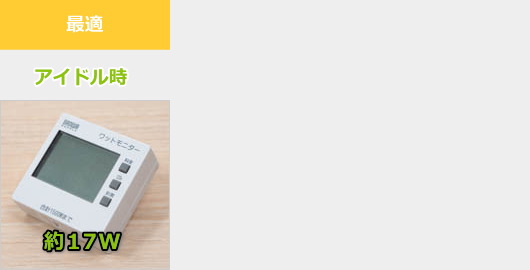
※PCの状態は「静音性のチェック」のときと同じです
※確認できた中で、最も高い消費電力を掲載しています
外観のチェック
Vector GP76 12Uの外観のチェックです。
17.3型の大きな液晶を搭載しており、迫力があります。重量感のあるゲーミングノートPCらしい外見だと思います。

天板には、MSIのドラゴンマークが配置されています。ヒンジ部分のごつごつ感がかっこいいです。

閉じた時の画像です。厚さは25.9mmです。

インターフェイスには、USB3.2 x3、USB-C(映像出力対応)、HDMI、Mini DisplayPort、LAN (2.5Gbps)を備えています。
電源コネクター、HDMI、Mini DisplayPort、LANポートが背面に配置されており、接続時もケーブルが邪魔になりません。



液晶の開く角度はそれほど大きくはありませんが、デスクの上に置いて使う分には、特に問題はないでしょう。

底面です。吸気しやすい構造になっています。

ネジの1つに「FACTORY SEAL」が貼られています。このシールを剥がすと、保証対象外となります。自分でメモリやストレージのカスタマイズを行おうと考えておられる方は、ご注意下さい。できれば、パソコンショップ アークなどで購入時にカスタマイズして買った方がいいと思います。
今回は貸出機ということもあり、底面カバーは外していません。

ACアダプターは、280Wです。結構、厚みと重さがあります。


まとめ
以上が、MSI Vector GP76 12Uのレビューです。
MSI Vector GP76 12Uは、第12世代Core i7-12700H + RTX 3080 Laptopというハイクラス構成のゲーミングノートPCです。
最大グラフィックスパワーの設定が高く、RTX 3080 Laptopのパフォーマンスをしっかり引き出していました。重い部類のゲームでも、快適にプレイできる高いゲーミング性能が特徴となっています。
Core i7-12700Hは、マルチコア、シングルコアともに性能が高く、ゲームだけでなく、クリエイター向けソフトを使う方にもおすすめです。
ディスプレイのリフレッシュレートは144Hzでやや物足りなさはあるものの、サイズは17.3型と大きく、残像も少ないため、FPSなどもやりやすいです。さらに、当サイト計測でsRGBカバー率97.7%と色域も広めなので、色鮮やかな映像でゲームを楽しめますし、クリエイター向けソフトの使用にも適しています。
より本格的にゲームをプレイしたいゲーマーや、ゲーム配信者、動画編集や3DCGの作成などにも使いたい方など、高い性能を求める方に適したハイクラスなゲーミングノートPCです。
第12世代Core搭載のハイクラスゲーミングノート
MSI Vector GP76 12U

特徴
- Core i7-12700H + RTX 3080のハイクラス構成
- 最大グラフィックスパワーが高い
- 色域広めで見やすい大きな17.3型液晶を搭載
こんなあなたに
- ハイクラス性能で快適にゲームをしたい方
- クリエイティブな作業もしたい
- 価格33万円台[税込]~

1975年生まれ。電子・情報系の大学院を修了。
2000年にシステムインテグレーターの企業へ就職し、主にサーバーの設計・構築を担当。2006年に「the比較」のサイトを立ち上げて運営を開始し、2010年に独立。
毎年、50台前後のパソコンを購入して検証。メーカーさんからお借りしているパソコンを合わせると、毎年合計約150台のパソコンの実機をテストしレビュー記事を執筆。
関連ページ





